Питање
Проблем: Како да поправим грешку 0к800700ЦЕ: Име датотеке или екстензија су предугачки?
Здраво. Не могу да преименујем фасцикле на свом Виндовс 10 рачунару. Добијам грешку „0к800700ЦЕ: Назив датотеке или екстензија је предугачак.“ Преименовање датотека је функционисало савршено, у чему би могао бити проблем?
Решен одговор
Виндовс зависи од хиљада процеса који раде у позадини како би несметано радио. Људи могу да почну да доживљавају грешке, рушења, замрзавања и грешке ако нешто пође наопако. Ово може озбиљно пореметити ток посла и спречити људе да заврше важне задатке. Неки корисници су наишли на грешку „0к800700ЦЕ: Назив датотеке или екстензија је предугачак.“
Чини се да ова грешка спречава кориснике да преименују одређене датотеке, фасцикле или обоје. Такође може учинити датотеке и фасцикле недоступним, немогућим за отварање или преглед јер грешка то спречава. Није познато шта би могло узроковати такав проблем, али неки корисници су пријавили да је понашање почело након инсталирања сигурносних програма трећих страна. Ако сте недавно преузели било који антивирусни алат, вреди покушати прво да их деинсталирате и видите да ли ће то помоћи.
Неки корисници су рекли да је једноставно покретање алатке за решавање проблема са датотекама и фасциклама такође помогло да се реши проблем, па смо овај корак укључили у наш водич. Нажалост, нису сви људи били те среће. Неки су рекли да су покушали све и ништа није успело. Грешка 0к800700ЦЕ је престала да се појављује тек након што су извршили чисту инсталацију. Зато имајте на уму да би то могло бити нешто што морате да урадите ако се проблем настави.
Решавање проблема може бити дуготрајан процес тако да можете покушати да покренете алат за одржавање као што је РеимагеМац машина за прање веша Кс9 који може да поправи већину системских грешака, БСОД-ова,[1] оштећене датотеке, регистар[2] питања, и тако даље. Софтвер такође може да обрише колачиће и кеш меморију[3] аутоматски, тако да не бисте морали да бринете о праћењу активности прегледача. У супротном, наставите са доле наведеним корацима ако сте спремни да започнете процес који би могао да поправи грешку „0к800700ЦЕ: Име датотеке или екстензија су предугачки“.
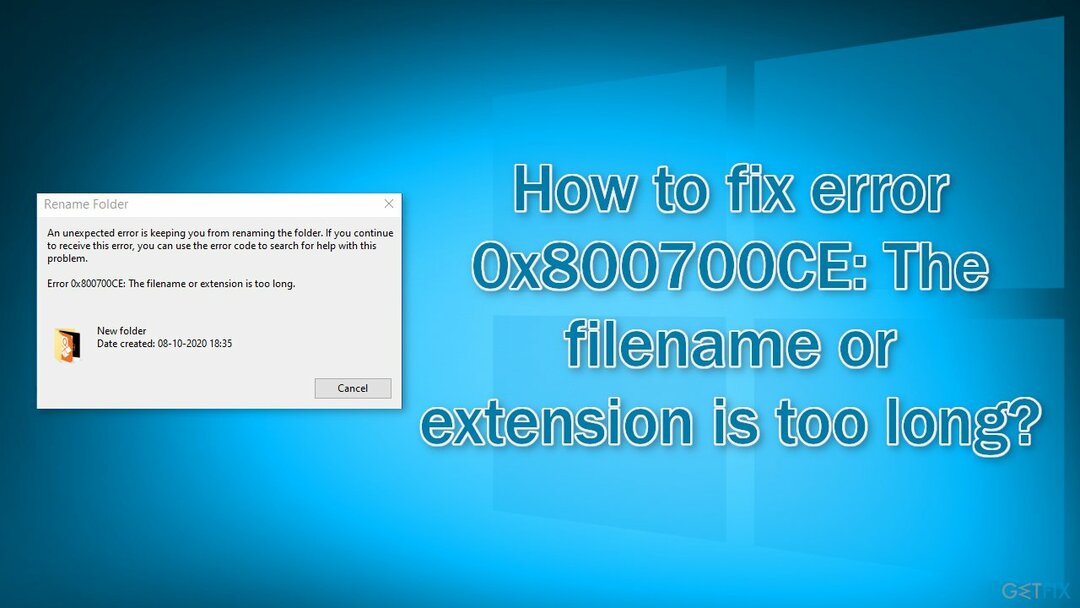
Метод 1. Покрените алатку за решавање проблема са датотекама и фасциклама
Да бисте поправили оштећени систем, морате купити лиценцирану верзију Реимаге Реимаге.
- Иди на Страница за Виндовс подршку и преузмите услужни програм
- У Филе Довнлоад дијалог, кликните Трцати или Отвори
- Пратите упутства у алатки за решавање проблема са датотекама и фасциклама
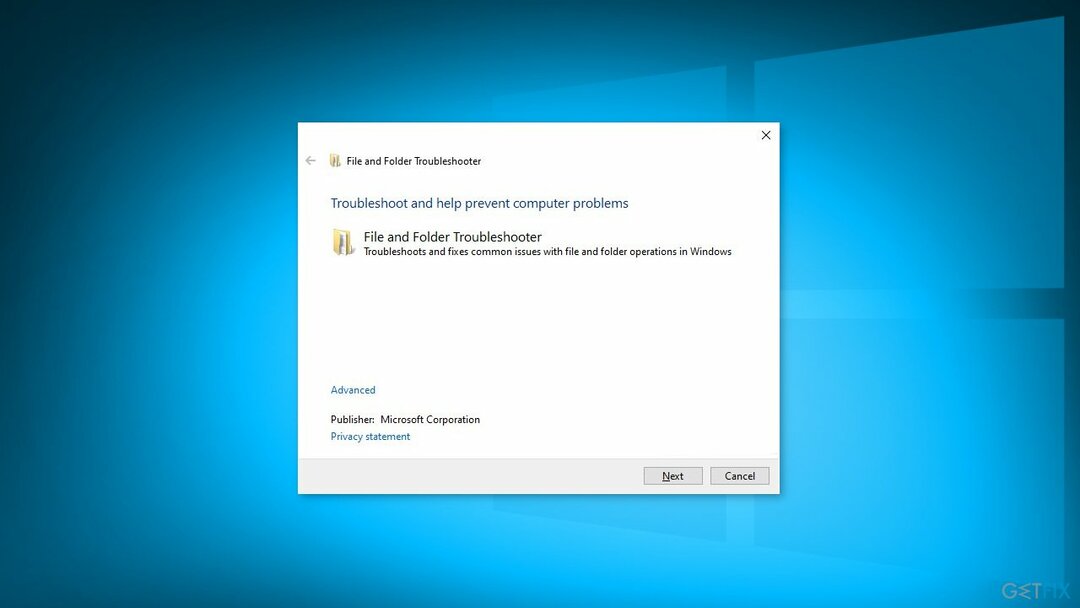
Метод 2. Преименујте датотеке преко командне линије
Да бисте поправили оштећени систем, морате купити лиценцирану верзију Реимаге Реимаге.
- Отвори Филе Екплорер
- Кликните Поглед картицу и проверите Екстензије имена датотеке и Скривене ставке
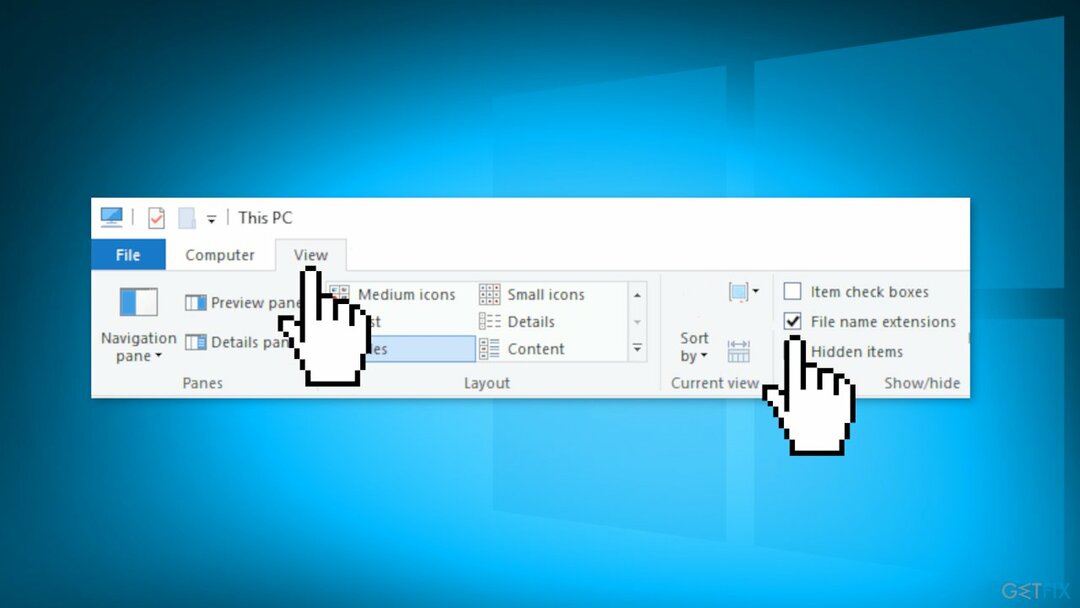
- Почетак Командна линијакао администратор
- Ентер РЕН “Ц:\\Путања_до_проблематичне_датотеке\\ПроблематицФиле.ткт” “Филе2.ткт”
Имајте на уму да морате да унесете исправну путању до проблематичне датотеке, као и екстензију датотеке. Користили смо ПроблематицФиле.ткт као пример, зато га обавезно замените стварним именом датотеке.
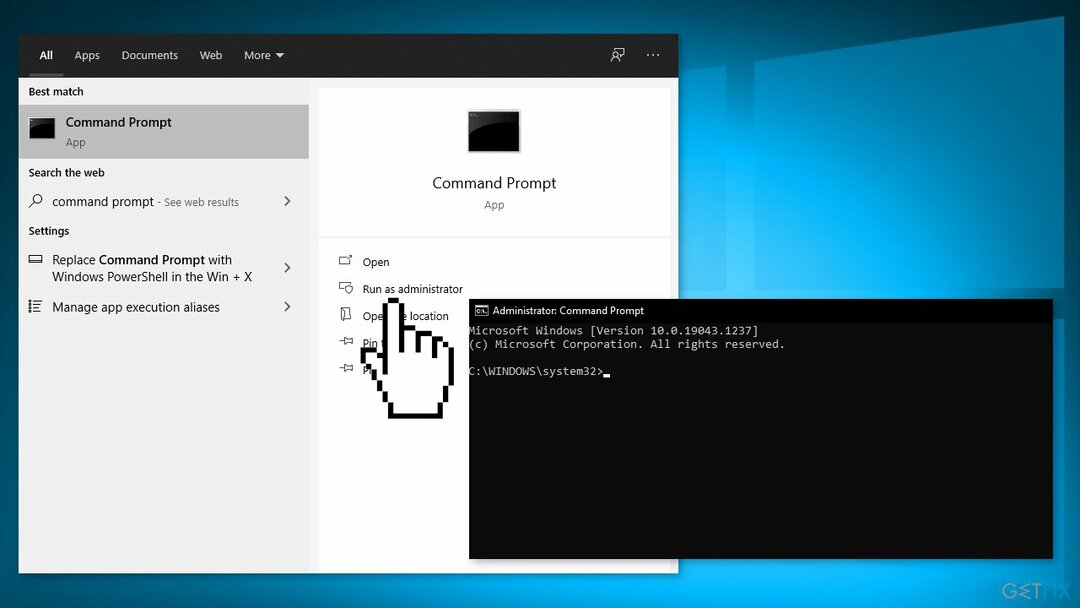
Ако имате више датотека којима не можете да приступите, можда бисте желели да покушате да промените име фасцикле:
- Отвори Командни редак као администратор
- Ентер РЕН “Ц:\\Патх_то_тхе_проблематиц_фолдер” “Ново име фасцикле”
- Сада би требало да будете у могућности да приступите проблематичним датотекама
Метод 3. Направите мрежни диск
Да бисте поправили оштећени систем, морате купити лиценцирану верзију Реимаге Реимаге.
- Пронађите фасциклу која садржи проблематичну датотеку и кликните десним тастером миша на њу
- Изабери Дели са > Одређеним људима из менија
- Изаберите корисника или групу са којима желите да поделите датотеку и кликните на Објави дугме
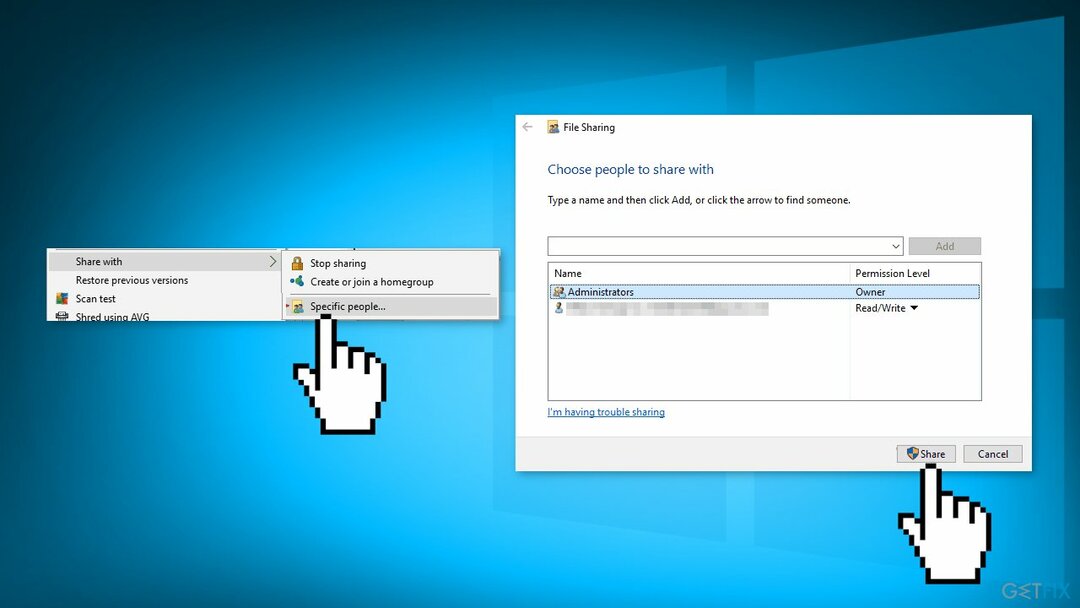
- Отвори Овај рачунар
- Кликните рачунар картицу и изаберите Мапа мрежног диска
- Изаберите жељену путању диск јединице и фасцикле. Обавезно поништите избор Поново се повежите при пријављивању опцију и кликните на Заврши дугме
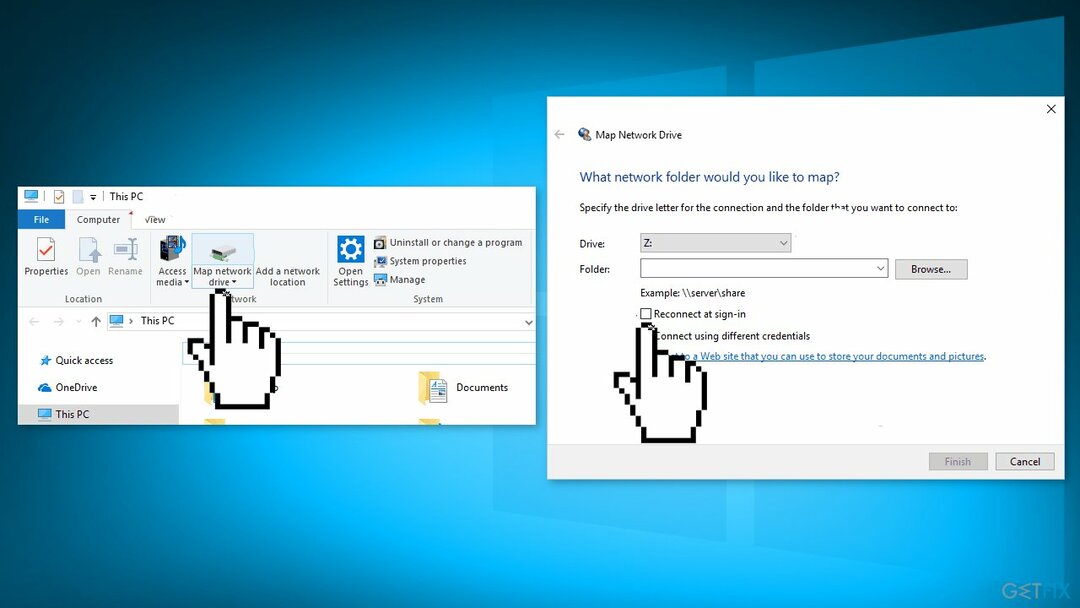
- Сада можете да користите нови диск за приступ датотекама
Метод 4. Чиста инсталирајте Виндовс
Да бисте поправили оштећени систем, морате купити лиценцирану верзију Реимаге Реимаге.
Извођење чисте инсталације брише податке са рачунара, па вас молимо да направите резервне копије пре него што наставите.
- Преузимање тхе ИСО фајл
- Изаберите Креирајте инсталациони медиј за други рачунар и кликните Следећи
- Изаберите ИСО фајл и кликните Следећи
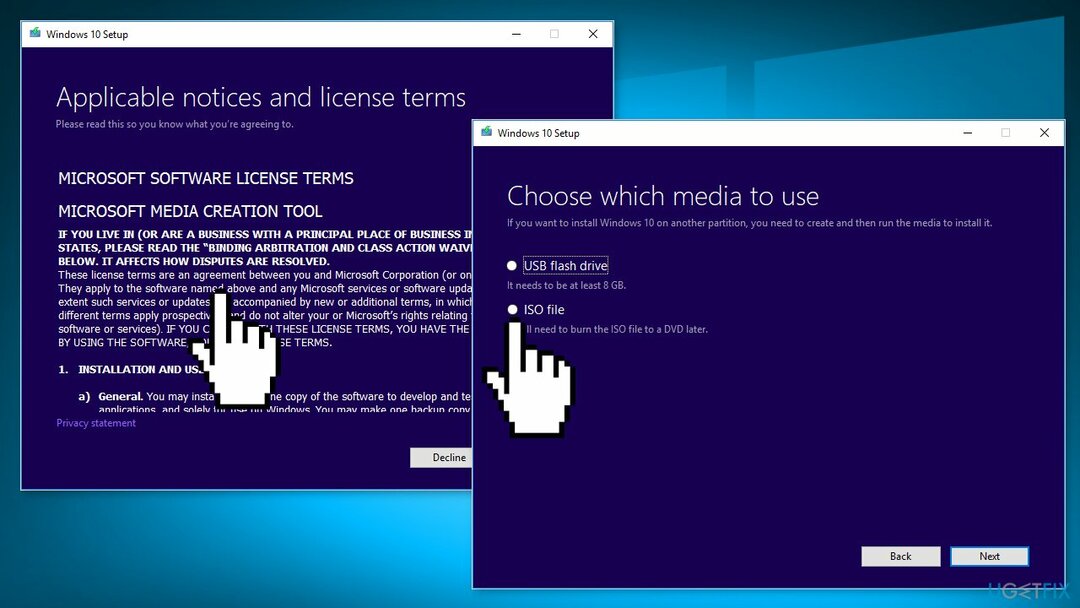
- Кликните Заврши
- Отвори Виндовс ИСО датотека сте преузели
- Отвори Подесити и кликните Следећи
- Кликните Прихвати (Будите спремни да сачекате; овај следећи део може потрајати)
- Кликните Инсталирај
- Сачекајте да се систем поново покрене и инсталира Виндовс
Аутоматски поправите своје грешке
тим угетфик.цом покушава да да све од себе да помогне корисницима да пронађу најбоља решења за отклањање својих грешака. Ако не желите да се борите са техникама ручне поправке, користите аутоматски софтвер. Сви препоручени производи су тестирани и одобрени од стране наших професионалаца. Алати које можете користити да поправите своју грешку су наведени у наставку:
Понуда
урадите то сада!
Преузмите поправкуСрећа
Гаранција
урадите то сада!
Преузмите поправкуСрећа
Гаранција
Ако нисте успели да поправите грешку користећи Реимаге, обратите се нашем тиму за подршку за помоћ. Молимо вас да нам кажете све детаље за које мислите да бисмо требали да знамо о вашем проблему.
Овај патентирани процес поправке користи базу података од 25 милиона компоненти које могу заменити било коју оштећену или недостајућу датотеку на рачунару корисника.
Да бисте поправили оштећени систем, морате купити лиценцирану верзију Реимаге алат за уклањање злонамерног софтвера.

Да бисте остали потпуно анонимни и спречили ИСП и владе од шпијунирања на теби, требало би да запослиш Приватни приступ интернету ВПН. Омогућиће вам да се повежете на интернет док сте потпуно анонимни тако што ћете шифровати све информације, спречити трагаче, рекламе, као и злонамерни садржај. Оно што је најважније, зауставићете незаконите надзорне активности које НСА и друге владине институције обављају иза ваших леђа.
Непредвиђене околности могу се десити у било ком тренутку током коришћења рачунара: може се искључити због нестанка струје, а Плави екран смрти (БСоД) може да се појави, или насумична ажурирања Виндовс-а могу да се деси на машини када сте отишли на неколико минута. Као резултат тога, ваш школски рад, важни документи и други подаци могу бити изгубљени. До опоравити се изгубљене датотеке, можете користити Дата Рецовери Про – претражује копије датотека које су још увек доступне на вашем чврстом диску и брзо их преузима.